最新のchromeでは、起動するたびにFlashが無効になってしまいます。ページ上部にFalshのダウンロードのアナウンスも表示されますが、こちらもクリックできない場合があります。たまに暇つぶしでしていたYahoo!モバゲーの「麻雀ロワイヤル」とかができなくなりました。ということで、その場合の対処方法です。
目次
chromeでFlashが使えない+「ダウンロードページへ」がクリックできない場合にFlashを有効にする方法
最新のchromeでは、Flashの設定が起動するたびにリセットされてしまいます。そしてページ上部には下記のようなアナウンスが表示されます。

※ページによって表示は異なるかもしれませんが、確認できていません。
少し前のバージョンですと「ダウンロードページへ」をクリックすると許可するかどうかを確認するダイアログが表示されたのですが、最新のバージョンでは、「ダウンロードページへ」をクリックすることもできません。また、以前はchromeの詳細設定のFlashの設定で許可するサイトを追加することもできましたが、それもできなくなりました。
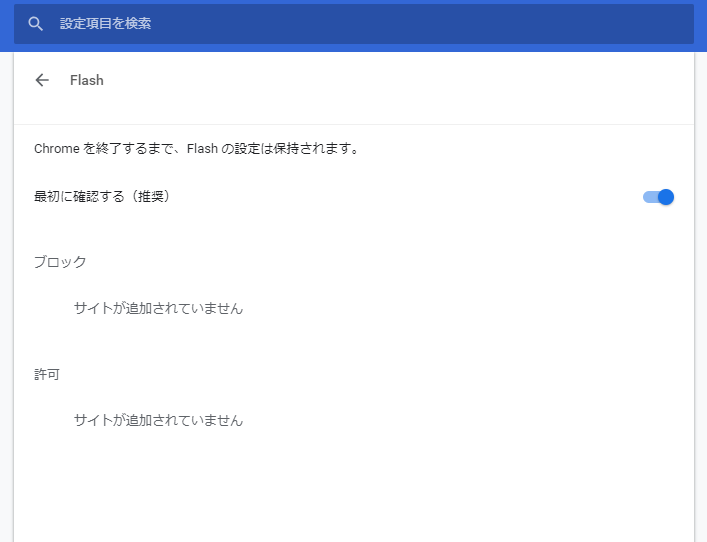
chromeでFlashを有効にするには2つの方法があります。それぞれを紹介しますので、状況に合わせて必要な方法を選択してください。
一時的にFlashを有効にする(毎回、許可設定をする)
一つ目の方法は、chromeで必要な場合に、一時的にFlashを有効にする方法です。
chromeのURLが表示されている箇所をクリックしてください。(下記の場合ですと「保護されていない通信」のところ)そうすると下記のダイアログが表示されます。
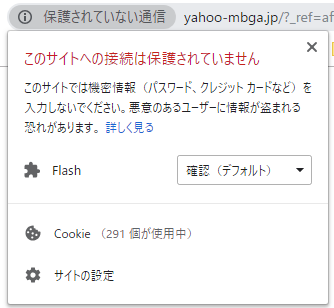
上記のダイアログの「確認(デフォルト)」をクリックすると下記のように表示が変わりますので、「許可」を選択してください。そうするとchromeを再起動するまで、許可を与えたページではFlashが利用できるようになります。
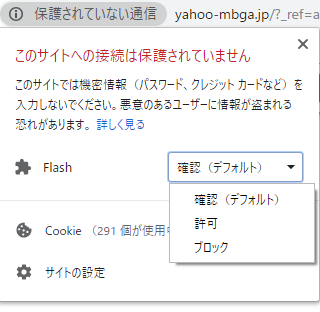
chromeの設定を変更して常にFlashを許可する
もう一つの方法は、chromeの設定を変更して常にFlashを許可する方法です。
まず、chromeのアドレスバーに
chrome://flags/#enable-ephemeral-flash-permission
と入力してください。そうすると下記のページが開きます。黄色くなっている「Enable Ephemeral Flash Permissions」の横の設定が「Default」になっていますので、こちら「Disabled」に変更すればOKです。
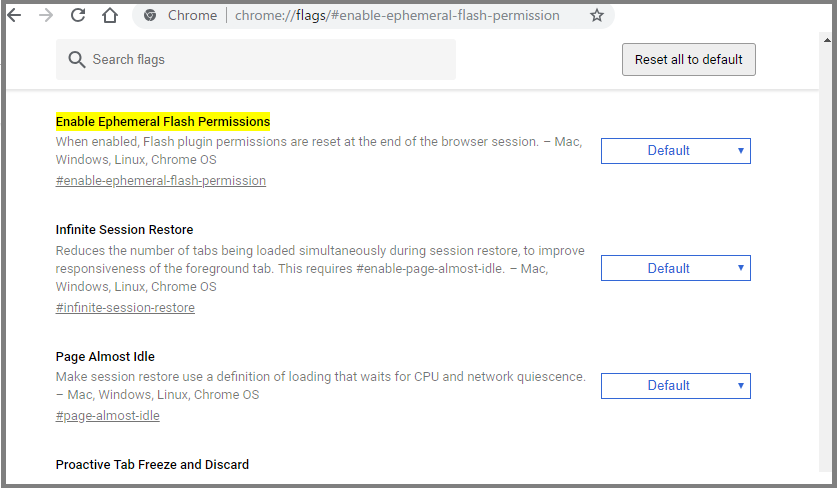
Flashが脆弱性が問題なので、廃止・排除の方向
ちなみにFlashは脆弱性に問題があること、そして、映像や音楽などのコンテンツもFlashを利用する必要がなくなってきたことが理由です。開発元のadobeすら利用することは推奨していない状況です。
かつては、動画配信の多くがFlashを利用していて、Flash職人と言われる人もいましたが、Youtubeなどの動画配信サービスが普及したことで使われなくなりました。私は会社員時代も含めてFlashを使った仕事はしたことはありませんでしたが、一時は企業のホームページでもFlashを入れないとかおかしいというような空気感さえありました。時代の流れの早さを感じます。

